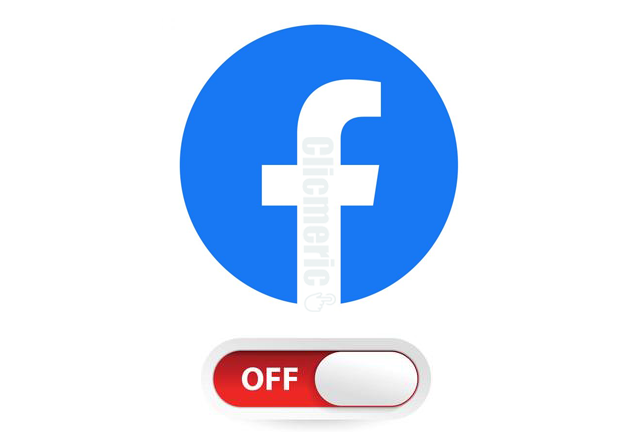Contrairement à la suppression, la désactivation d’un compte Facebook ne supprime pas le profil ni les données (photos, vidéos, pages, etc.) de l’utilisateur. Son profil et ses autres éléments deviennent invisibles jusqu’à la réactivation du compte par son utilisateur.
Que se passe-t-il lorsqu’on désactive son compte Facebook ?
Le compte Facebook de l’utilisateur désactivé, son profil devient immédiatement introuvable. Ses photos et vidéos ne sont pas supprimées mais disparaissent de la plupart de contenus partagés sur Facebook. Ses amis pourront toujours voir son nom dans leurs listes d’amis ainsi que les messages échangés.
Les pages qu’il gère sont aussi désactivées, c’est-à-dire qu’elles deviennent introuvables sur Facebook. Pour éviter l’interruption des activités de la page, il peut léguer sa gestion à une autre personne avant de passer à la désactivation de son compte.
Après désactivation du compte, l’utilisateur peut toujours utiliser Facebook Messenger pour échanger des messages avec ses ami(e)s. Dans les conversations, sa photo de profil sera visible. Il restera actif sur Messenger et d’autres utilisateurs pourront lui envoyer des messages.
Lire aussi : Supprimer définitivement un compte Facebook.
Désactiver un compte Facebook sur ordinateur (navigateur Web)
Sur navigateur web, connectez-vous au compte Facebook que vous souhaitez désactiver. Au coin supérieur droit de la page, cliquez sur la flèche ▼ ensuite sur Paramètres et confidentialité → Paramètres.
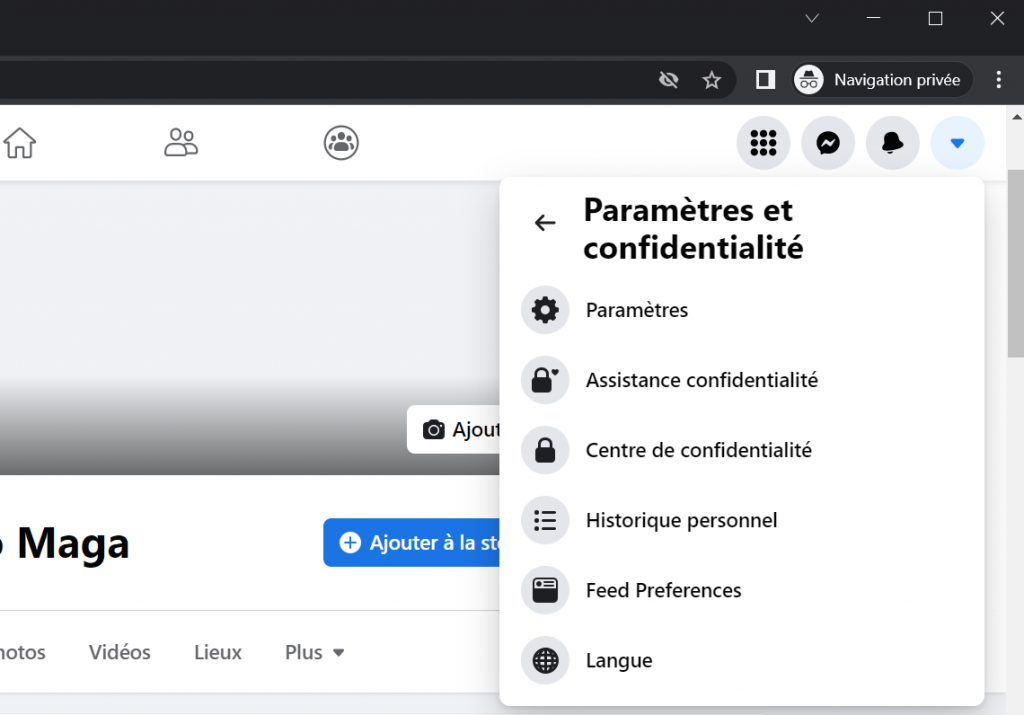
Sur la colonne à gauche, cliquez sur « Vos informations sur Facebook », défilez ensuite au bas de la page et cliquez sur « Suppression et désactivation ».

Assurez-vous de choisir l’option de désactivation et pas celle de suppression de compte.
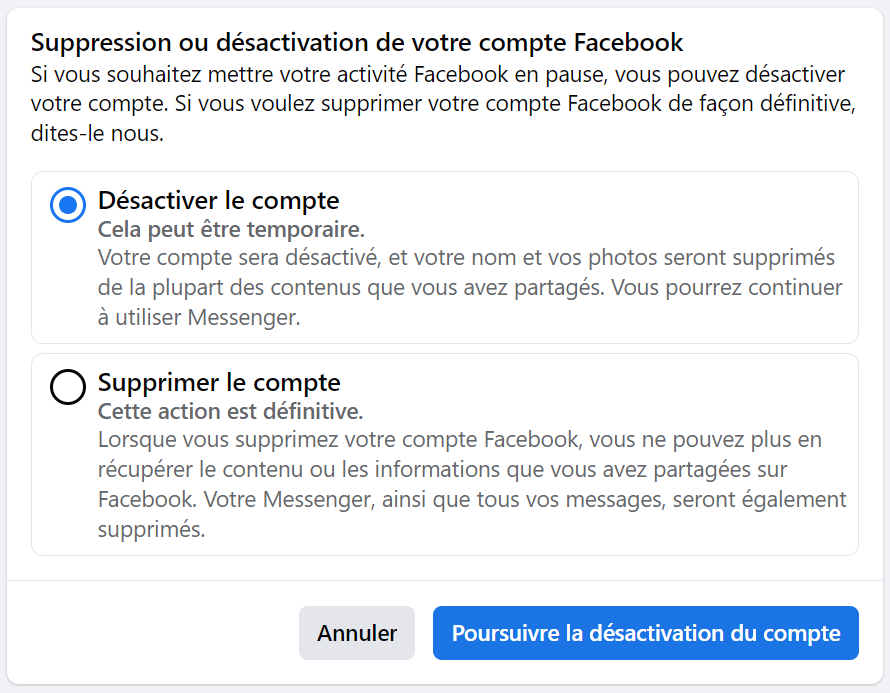
Pour désactiver un compte Facebook, choisissez l’option « Désactiver » et poursuivez en saisissant votre mot de passe. Choisissez un motif de désactivation (Facultatif) et passez à la désactivation du compte.
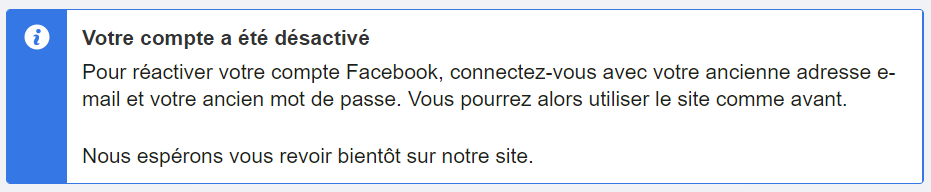
Désactiver un compte Facebook sur navigateur Web Mobile
Pour désactiver un compte Facebook sur smartphone, ouvrez l’un de vos navigateurs web et connectez-vous au compte Facebook concerné. Sur la page d’accueil, une fois connecté sur Facebook, développez le menu (3 barres horizontales), défilez en bas.
Appuyez sur « Paramètres et confidentialité » ensuite sur « Paramètres ». Poursuivez en appuyant sur Informations personnelles et de compte.
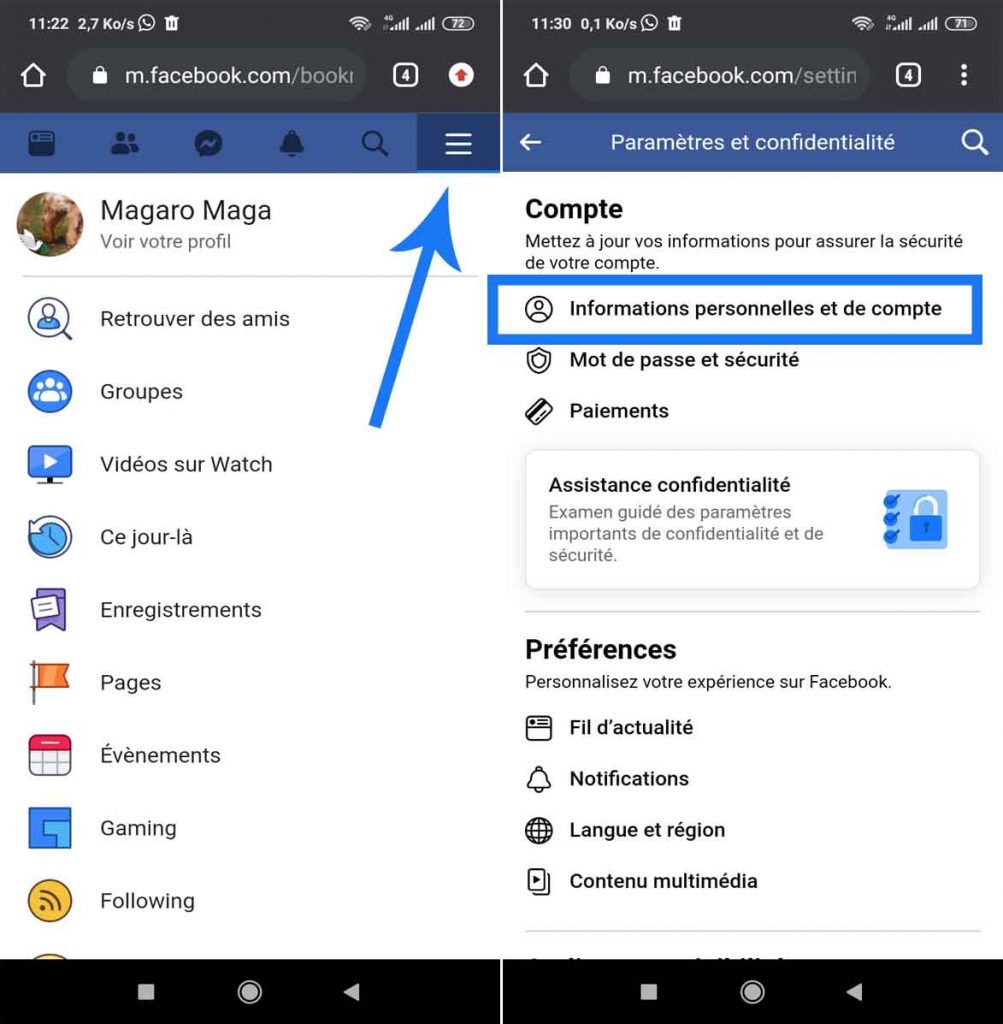
Appuyez ensuite sur Propriété et contrôle du compte → Désactivation et suppression.
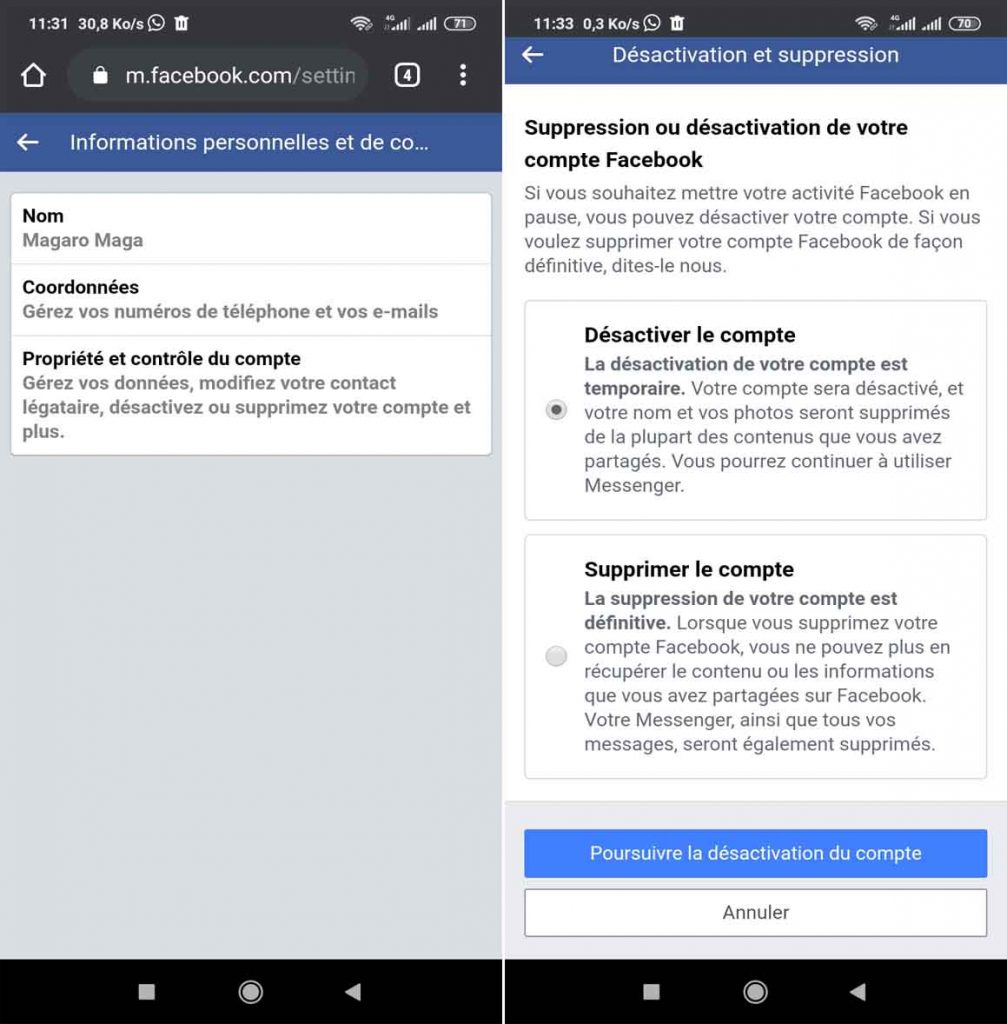
Choisissez l’option de désactivation et suivez les instructions.
Désactiver un compte sur Facebook Lite
Pour désactiver un compte Facebook sur l’application mobile Lite, ouvrez cette dernière (votre compte y étant connecté). Dans l’application, appuyez sur l’icône de menu ![]() , défilez vers le bas pour appuyer sur « Paramètres et confidentialité » ensuite sur « Paramètres ».
, défilez vers le bas pour appuyer sur « Paramètres et confidentialité » ensuite sur « Paramètres ».
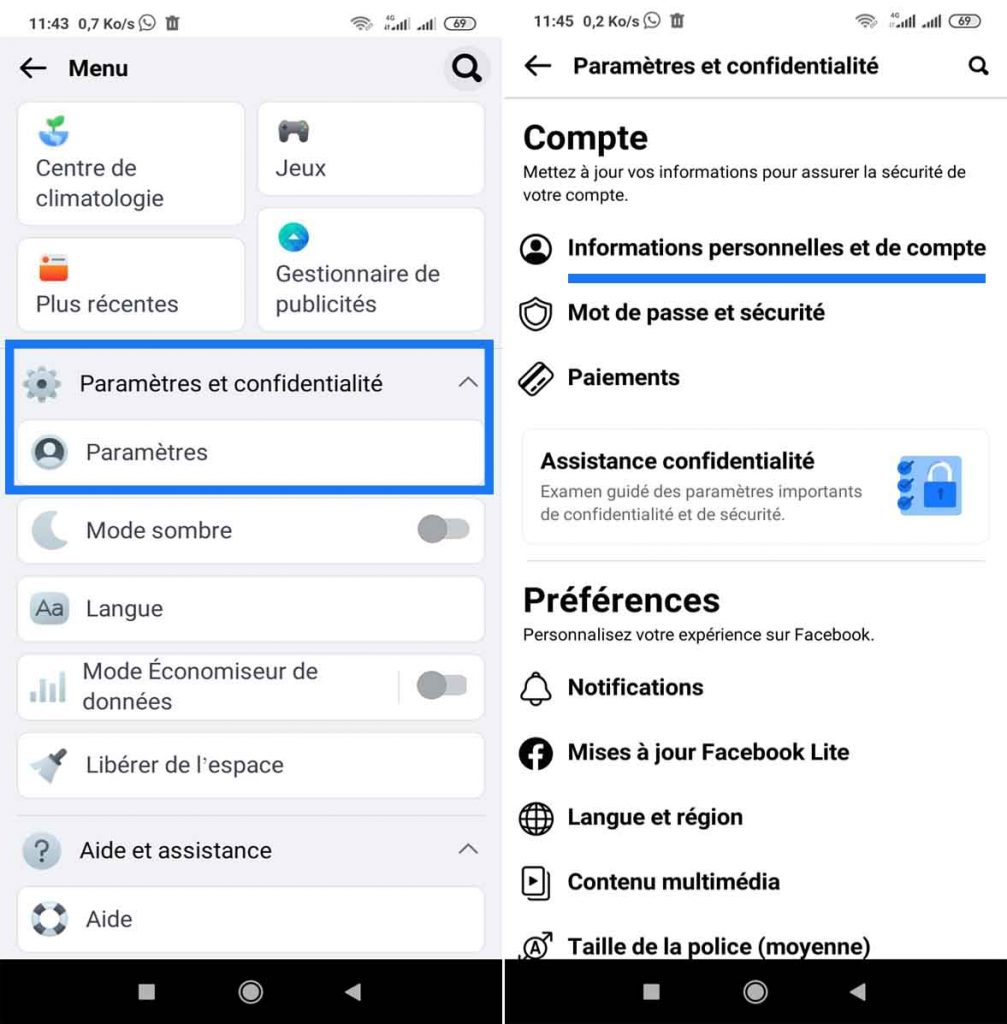
Appuyez sur Informations personnelles et de compte → Propriété et contrôle du compte → Désactivation et suppression.
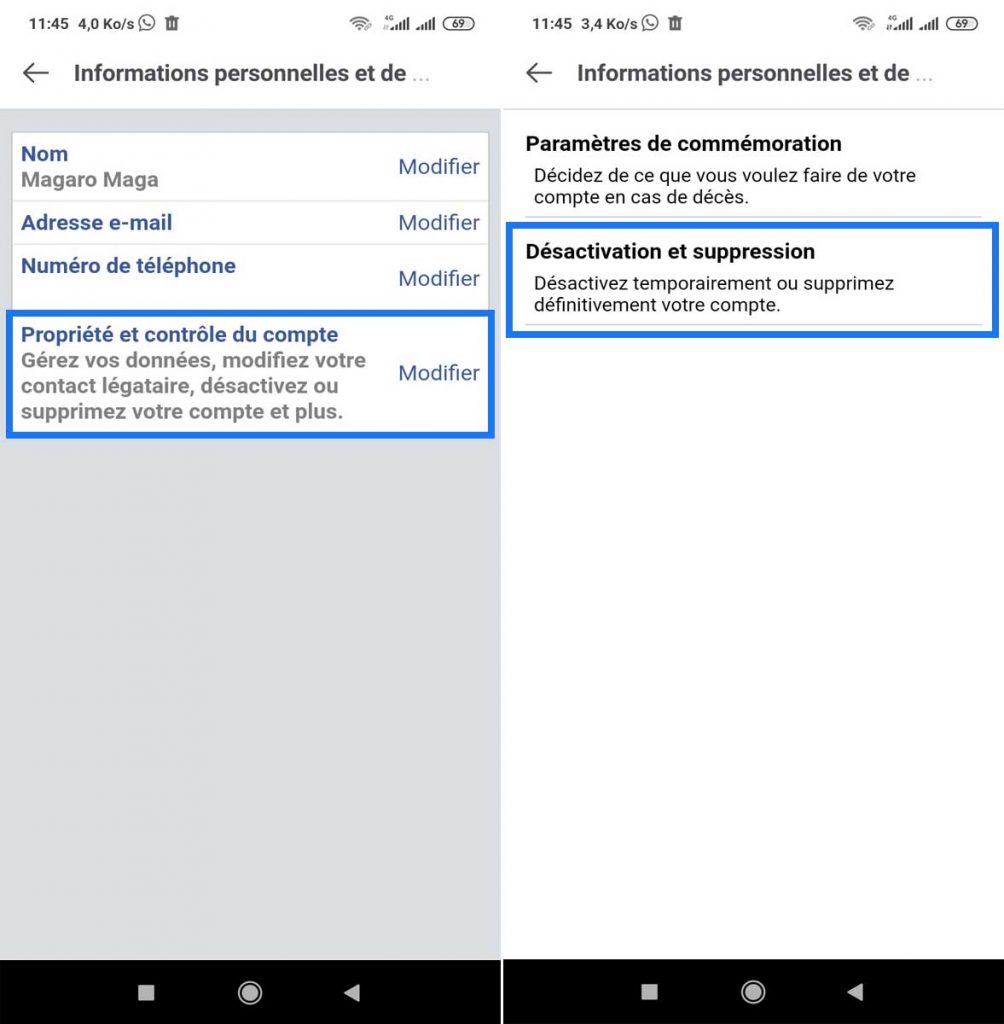
Choisissez l’option de désactivation et suivez les instructions afin de désactiver votre compte Facebook.
Désactiver un compte Facebook et garder Messenger
La désactivation du compte Facebook ne supprime pas l’accès à l’application Messenger. En revanche, si vous supprimez définitivement votre compte Facebook il faudra aussi dire aurevoir à Messenger.
Ce qui veut dire que votre compte Facebook sera désactivé mais votre compte Messenger restera actif, sauf si vous le désactivez aussi à partir de l’application Messenger. L’utilisation de Messenger ne réactivera pas votre compte Facebook.
Sur Messenger, votre photo de profil restera visible dans vos conversations et les gens pourront toujours vous rechercher par votre nom pour vous envoyer des messages.
Comment réactiver son compte Facebook ?
Une simple connexion au compte Facebook désactivé le réactive automatiquement. Le profil de l’utilisateur redevient trouvable ainsi que ses images, vidéos et publications. Si vous souhaitez revenir sur Facebook après avoir désactivé votre compte, vous pouvez le réactiver à tout moment.
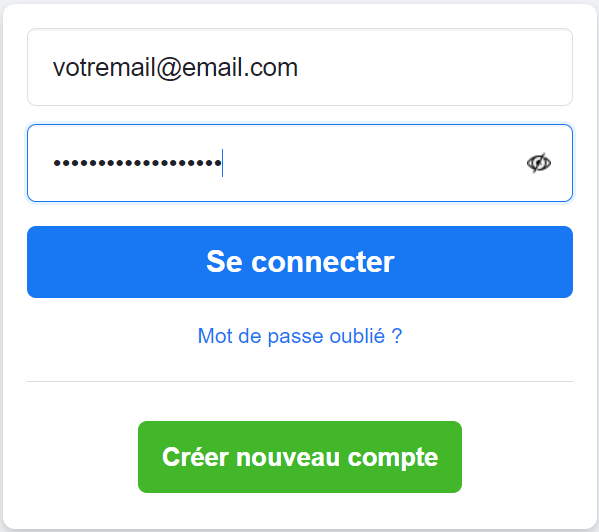
Pour ce faire, connectez-vous de nouveau en utilisant votre numéro de téléphone, adresse email ou nom d’utilisateur ainsi que le mot de passe. Effectuez la connexion depuis un navigateur Web (sur mobile ou ordinateur), depuis l’application mobile de Facebook ou Facebook Lite.